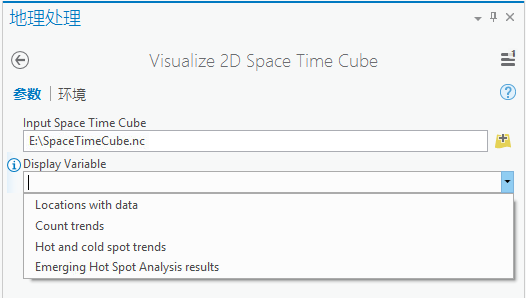创建时空立方体工具通过将点聚合到形成立方体的时空条柱上从而将点数据集汇总到 netCDF 数据结构中。立方体中的每个条柱均包含指定时间步长间隔的条柱位置所发生的点数计数。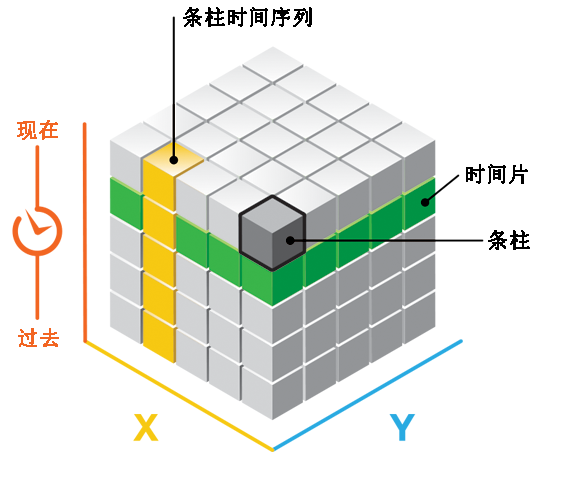
新兴时空热点分析工具将 netCDF 立方体作为输入,运行时空热点分析并识别聚合计数数据中的趋势,例如新增的、加强的、缩减的以及分散的热点和冷点。将通过新字段中的这些结果更新 netCDF 立方体。ArcGIS for Desktop 和 ArcGIS Pro 均提供创建时空立方体和新兴时空热点分析工具。
可使用示例脚本工具在二维或三维空间中对存储在时空 netCDF 立方体中的数据进行可视化以供 ArcGIS Pro 使用。对立方体数据进行可视化有以下好处。可帮助您了解时空立方体的结构以及立方体聚合过程的工作原理。还可以帮助您更好地理解新兴时空热点分析结果,并提供有助于理解结果类别本身的证据。可从 http://esriurl.com/SpaceTimeCubeUtilities 下载时空立方体实用程序工具箱。
在 3D 模式下可视化时空立方体
- 从 http://esriurl.com/SpaceTimeCubeUtilities 下载示例脚本文件夹并对其进行解压缩。务必浏览 ReadMe.txt 文件以获取有关安装和使用这些示例脚本工具的最新更新信息。
- 打开 ArcGIS Pro,右键单击工程窗格中的文件夹并将文件夹连接添加到解压后的文件夹,以此来访问时空立方体实用程序工具箱。
- 打开一个场景。要打开一个场景以在 3D 模式下对工具结果进行渲染,请转到插入选项卡,单击新建地图,然后选择新建场景。
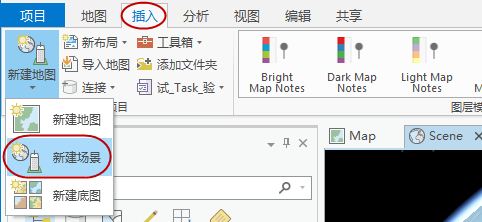
- 将高程表面设置为零。由于时间在可视化时空立方体过程中用作垂直轴,因此地面上所有位置的准确插值是否位于同一高程就变得尤为重要。这样,所有时间步长间隔的起始基础均相同。为此,需要关闭默认高程服务。要关闭高程服务,可右键单击内容窗格中的新场景,然后单击属性。浏览至高程表面选项卡,展开地面,然后移除默认正在使用的高程服务。
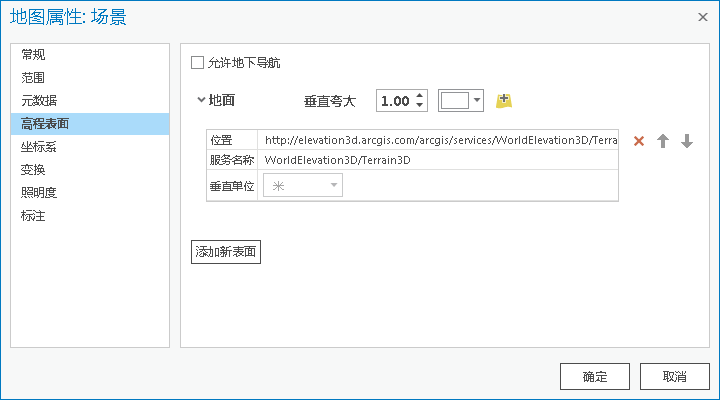
- 运行可视化 3D 时空立方体工具。运行创建时空立方体后,可通过运行可视化 3D 时空立方体示例脚本工具并选择计数选项直接对立方体中存储的变量进行可视化。这将在每个时空条柱中显示点计数的密度。运行新兴时空热点分析后,您还可以可视化热点和冷点结果。选择保存输出时空要素的位置,然后单击运行。
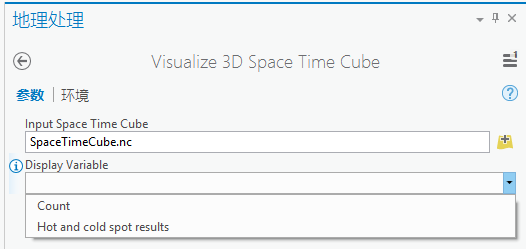
要了解有关导航和探索您的 3D 场景的详细信息,请参阅在 ArcGIS Pro 中导航。
在 2D 模式下可视化时空立方体
- 从 http://esriurl.com/SpaceTimeCubeUtilities 下载示例脚本文件夹并对其进行解压缩。务必浏览 ReadMe.txt 文件以获取有关安装和使用这些示例脚本工具的最新更新信息。
- 打开 ArcGIS Pro 并添加文件夹连接,从而在项目中使用地理处理工具箱。为此,右键单击项目窗格中的文件夹并浏览至解压后的文件夹。
- 运行可视化 2D 时空立方体工具。运行创建时空立方体后,可通过运行可视化 2D 时空立方体示例脚本工具直接对立方体中存储的变量进行可视化。选择带数据的位置选项后,将向您显示随着时间的推移至少出现一个点的范围内的地点。选择计数趋势选项后,将向您显示随着时间的推移点计数增加或减少的位置(使用 Mann-Kendall 统计进行评估)。使用输入立方体运行新兴时空热点分析后,还可以对热点和冷点趋势或新兴时空热点分析结果进行可视化。热点和冷点趋势选项向您显示了热点和冷点 z 得分的统计显著性上升或下降趋势。新兴时空热点分析选项重新创建了您在运行新兴时空热点分析工具时看到的结果。选择保存输出要素的位置后,单击运行。